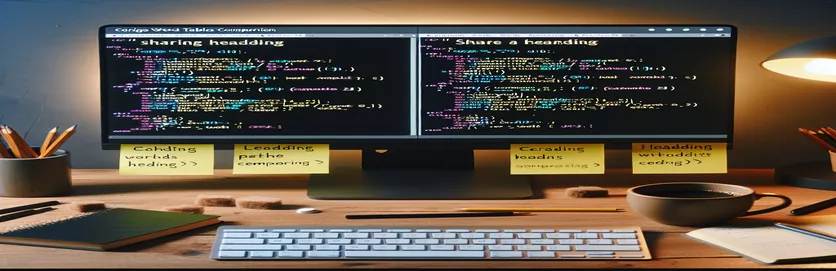C#'ta Kelime Tablosu Yönetimini Kolaylaştırma
C#'ta Microsoft Office Interop Word ile çalışmak, belge düzenlemeyi otomatikleştirmek için güçlü fırsatların kapısını açar. Ancak, iki tablonun aynı başlık altında olup olmadığını kontrol etmek gibi belge öğeleri arasındaki ilişkileri belirlemek benzersiz zorluklar doğurabilir. 📝
Tablolar ve başlıklarla dolu uzun bir Word belgesini temizlediğinizi düşünün. Bazı tablolar boştur ve amacınız önemli içeriği bozmadan bu tabloları kaldırmaktır. Bunu başarmak için değişiklik yapmadan önce her tablonun başlık bağlamını belirlemek çok önemlidir.
Diyelim ki her biri tablolar içeren birden fazla bölümden oluşan bir raporunuz var. Aynı başlık altındaki iki tablo incelenirse ve bunlardan biri boşsa onu otomatik olarak silmek verimli olmaz mı? Bu senaryo, bir belgenin yapısındaki tablo yerleşimini anlamanın önemini vurgular. 🚀
Bu makalede, iki Word tablosunun aynı başlık altında olup olmadığını programlı olarak nasıl belirleyeceğimizi ve boş tabloları silmek için bir çözümü nasıl uygulayacağımızı inceleyeceğiz. İster şablonları optimize ediyor ister raporları temizliyor olun, bu teknikler belge yönetimini daha sorunsuz ve daha hassas hale getirecektir. 💡
| Emretmek | Kullanım Örneği |
|---|---|
| table.Range | Bir tablonun kapsadığı içerik aralığını alır. Metni analiz etmek, başlıkları belirlemek veya boş hücreleri değerlendirmek için kullanılır. |
| para.Range.get_Style() | Bir paragrafa uygulanan stili alır ve "Başlık 1" veya "Başlık 2" gibi belirli bir başlık stiliyle eşleşip eşleşmediğini kontrol etmenize olanak tanır. |
| style.NameLocal | İngilizce olmayan Word belgelerindeki başlık stillerini tanımlamak için gerekli olan bir stilin yerelleştirilmiş adına erişir. |
| range.Paragraphs | Başlıklar veya bölüm başlıkları gibi belirli içeriğin yinelenmesine olanak tanıyarak, bir aralık içindeki paragraflardan oluşan bir koleksiyon sağlar. |
| table.Rows | Hücre içeriğini değerlendirmek veya tablonun boş olup olmadığını belirlemek için tablodaki tüm satırlara erişir. |
| row.Cells | Bir tablonun belirli bir satırındaki tüm hücrelere erişim sağlar. Herhangi bir hücrenin anlamlı içerik içerip içermediğini kontrol etmek için kullanışlıdır. |
| range.InRange(otherRange) | Belirli bir aralığın başka bir aralıkta bulunup bulunmadığını kontrol eder. İki tablonun aynı başlık altında olup olmadığını doğrulamak için kullanılır. |
| doc.Tables.Cast<Table>() | Bir Word belgesindeki tabloları LINQ uyumlu bir koleksiyona dönüştürerek etkili filtreleme ve gruplandırmaya olanak tanır. |
| table.Delete() | Word belgesinden belirli bir tabloyu siler. Bu, analiz sonrasında boş veya istenmeyen tabloları kaldırmak için kullanılır. |
| GroupBy(t => GetHeadingForTable(t)) | LINQ kullanarak tabloları ilişkili başlıklarına göre gruplandırarak tabloların aynı bölüm altında düzenli işlenmesine olanak tanır. |
C# Kullanarak Word Belgelerinde Etkin Tablo Yönetimi
Word belgelerindeki tabloları programlı olarak yönetmek göz korkutucu görünebilir, ancak Microsoft Office Interop Word'ü kullanmak süreci basitleştirir. Yukarıda verilen komut dosyaları, iki tablonun aynı başlık altında olup olmadığını belirlemeye ve gerektiğinde boş tabloları kaldırmaya yardımcı olur. İlk adım bir tablonun analizini içerir menzil başlıklara göre konumunu anlamak için. Bir tabloya erişerek Paragraflar, başka bir tabloyla aynı başlığı paylaşıp paylaşmadığını belirleyerek bunları gruplandırmamıza veya karşılaştırmamıza olanak tanır.
Anahtar yöntem, range.InRange, bir tablonun diğeriyle aynı aralığa girip girmediğini kontrol eder; bu, başlık ilişkilerini değerlendirmek için gereklidir. Bu, bağlamsal olarak bağlantılı olmayan tabloları yanlışlıkla silmemenizi sağlar. Örneğin, aylık bir satış raporu üzerinde çalışıyorsanız, "Bölge A" başlığı altındaki iki tablo, "Bölge B" altındaki tablolardan bağımsız olarak kontrol edilebilir ve işlenebilir. Bu, belge yapınızın yanlış yönetilmesini önler. 📝
Bir diğer kritik işlev ise, satırları ve hücreleri yineleyerek bir tablonun boş olup olmadığını belirlemektir. Burada komut dosyası, silmeye karar vermeden önce boşluk olmayan içeriğin tespit edilmesini sağlar. Bu özellik, yer tutucu tabloların kaldırılmasının gerekebileceği şablonları veya otomatik olarak oluşturulmuş belgeleri işlerken özellikle kullanışlıdır. Bazı bölümlerin veri ağırlıklı tablolar içerdiği, diğerlerinin ise boş yer tutucular olarak kaldığı karmaşık bir rapor üzerinde çalıştığınızı hayal edin; bu çözüm, temizliği kusursuz ve doğru hale getirir. 🚀
Son olarak, aşağıdaki gibi LINQ işlemlerinin dahil edilmesi Gruplandırmaya Göre Tabloları aynı başlık altında gruplandırarak verimliliği artırır ve toplu işlemleri mümkün kılar. Bu yaklaşım sadece pratik değil aynı zamanda modülerdir ve komut dosyasının değişen karmaşıklıktaki belgelere uyum sağlamasına olanak tanır. İster anket sonuçlarını temizleyen bir analist olun, ister toplantı notlarını standartlaştıran bir yönetici olun, bu yöntem hassasiyet sağlar ve zaman kazandırır. Bu komut dosyaları, yapılandırılmış Word belgeleriyle programlı olarak ilgilenen herkes için sağlam bir temel sunarak tekrarlanan görevleri daha yönetilebilir ve hatasız hale getirir. 💡
Aynı Başlık Altındaki Kelime Tablolarını Algılama ve İşleme
Bu çözüm, aynı başlık altındaki tabloları tanımlamak ve yönetmek için C# ve Microsoft Office Interop Word'ü kullanır.
using System;using Microsoft.Office.Interop.Word;using System.Linq;class Program{static void Main(string[] args){Application app = new Application();object refpath = @"C:\\Path\\To\\Your\\Document.docx";object refmissing = Type.Missing;Document doc = app.Documents.Open(refpath, refmissing, false, refmissing,refmissing, refmissing, refmissing, refmissing, refmissing, refmissing,refmissing, refmissing, refmissing, refmissing, refmissing);foreach (Table table in doc.Tables){if (IsTableEmpty(table)){if (AreTablesUnderSameHeading(table, doc.Tables)){table.Delete();}}}doc.Save();doc.Close();app.Quit();}static bool IsTableEmpty(Table table){foreach (Row row in table.Rows){foreach (Cell cell in row.Cells){if (!string.IsNullOrWhiteSpace(cell.Range.Text.TrimEnd('\r', '\a'))){return false;}}}return true;}static bool AreTablesUnderSameHeading(Table table, Tables tables){Range tableRange = table.Range;Range headingRange = GetHeadingForRange(tableRange);foreach (Table otherTable in tables){if (!ReferenceEquals(table, otherTable)){Range otherRange = otherTable.Range;if (headingRange != null && headingRange.InRange(otherRange)){return true;}}}return false;}static Range GetHeadingForRange(Range range){Paragraphs paragraphs = range.Paragraphs;foreach (Paragraph para in paragraphs){if (para.Range.get_Style() is Style style &&style.NameLocal.Contains("Heading")){return para.Range;}}return null;}}
Gelişmiş Performans için LINQ Kullanımında Optimize Edilmiş Yaklaşım
Bu çözüm, tablo filtreleme ve verimli işleme için LINQ'u entegre eder.
using System;using System.Linq;using Microsoft.Office.Interop.Word;class Program{static void Main(string[] args){Application app = new Application();object filePath = @"C:\\Path\\To\\Document.docx";Document doc = app.Documents.Open(ref filePath);var tables = doc.Tables.Cast<Table>().ToList();var groupedByHeadings = tables.GroupBy(t => GetHeadingForTable(t));foreach (var group in groupedByHeadings){var emptyTables = group.Where(t => IsTableEmpty(t)).ToList();foreach (var table in emptyTables){table.Delete();}}doc.Save();doc.Close();app.Quit();}static string GetHeadingForTable(Table table){var range = table.Range;return range.Paragraphs.Cast<Paragraph>().Select(p => p.get_Style() as Style).FirstOrDefault(s => s?.NameLocal.Contains("Heading"))?.NameLocal;}static bool IsTableEmpty(Table table){return !table.Rows.Cast<Row>().Any(row =>row.Cells.Cast<Cell>().Any(cell =>!string.IsNullOrWhiteSpace(cell.Range.Text.TrimEnd('\r', '\a'))));}}
C# ile Word Belgelerinde Tablo Bağlamına hakim olma
Karmaşık Word belgeleriyle çalışırken belirli başlıklar altındaki tabloların içeriğini anlamak, etkili otomasyon için çok önemlidir. Tabloların aynı başlık altında olup olmadığını kontrol etmek dar bir sorun gibi görünse de rapor şablonlarının temizlenmesinden resmi belgelerin hazırlanmasına kadar geniş bir uygulama alanına sahiptir. Kullanma Microsoft Office Birlikte Çalışma Word'ü C#'ta geliştiriciler, işlevselliği geliştirmek ve iş akışlarını iyileştirmek için belge yapısını derinlemesine inceleyebilirler. 🚀
Gözden kaçan yönlerden biri, başlıklar gibi bir belgenin yapılandırılmasına yardımcı olan stillerin önemidir. Yararlanarak Stil Interop kütüphanesindeki özellik sayesinde tabloları, altında oldukları başlığa göre tanımlamak ve gruplandırmak mümkündür. Bu yaklaşım özellikle şablonlar veya oluşturulmuş raporlar gibi dinamik içeriğe sahip, manuel müdahale olmadan bölümleri verimli bir şekilde hizalamanız veya temizlemeniz gereken belgeler için kullanışlıdır.
Ayrıca iç içe geçmiş tablolar veya üst üste binen başlıklar gibi uç durumların ele alınması, doğru yöntemlerle daha kolay hale gelir. Örneğin, aşağıdaki gibi aralık işlemlerini kullanma Aralık İçi, yanlışlıkla silme veya yanlış sınıflandırmaları önleyebilirsiniz. Otomasyonun saatler süren çabadan tasarruf sağladığı, düzinelerce bölümden oluşan 100 sayfalık bir yıllık rapor üzerinde çalışmayı düşünün. Bu özellik sayesinde ilgili bölümlerdeki tablolar akıllıca ayarlanabilir veya kaldırılabilir, böylece belge genelinde doğruluk ve tutarlılık sağlanır. 📝
C#'ta Kelime Tablolarını Yönetmeye İlişkin Sıkça Sorulan Sorular
- Amacı nedir? range.InRange?
- range.InRange yöntemi, bir içerik aralığının (tablo gibi) bir başlık aralığı gibi başka bir içerik aralığına uyup uymadığını kontrol etmek için kullanılır.
- Nasıl doc.Tables yardım?
- doc.Tables koleksiyon, belgedeki tüm tabloları sağlayarak bunların programlı olarak işlenmesini ve döngülenmesini kolaylaştırır.
- Faydası nedir style.NameLocal?
- style.NameLocal İngilizce olmayan belgelerle çalışmak veya özel başlıkları tanımlamak için gerekli olan bir stilin yerelleştirilmiş adını alır.
- Olabilmek table.Delete birden fazla tablo silinsin mi?
- Evet, table.Delete Belirli tabloların boş olması veya belirli başlıklar altında olması gibi koşullara bağlı olarak kaldırılması için yinelemeli olarak uygulanabilir.
- Neden LINQ bu bağlamda kullanıldı mı?
- LINQ Tabloları aynı başlık altında gruplamak gibi işlemlerin basitleştirilmesine yardımcı olarak kodun daha verimli ve okunabilir olmasını sağlar.
Kelime Tablosu Yönetimini Otomatikleştirmeye İlişkin Son Düşünceler
C# kullanarak Word belgelerinde tablo işlemeyi otomatikleştirmek zamandan tasarruf sağlayabilir ve hataları azaltabilir. Analiz ederek başlıklar ve tablo içeriği sayesinde, önemli veriler korunurken gereksiz tablolar kaldırılabilir. Bu özellikle büyük veya tekrarlayan belgeler için kullanışlıdır. 🚀
Gibi araçlardan yararlanma menzil operasyonlar ve LINQ, çözümün hem verimli hem de uyarlanabilir olmasını sağlar. İster yer tutucuları temizlemek ister rapor şablonlarını yönetmek olsun, bu yöntemler belge işlemeyi kolaylaştırılmış ve sezgisel hale getirerek daha kritik görevlere odaklanmanıza yardımcı olur.
C#'ta Word Tablo Otomasyonu için Kaynaklar ve Referanslar
- Microsoft Belgeleri Microsoft.Office.Interop.Word Word otomasyonu için kütüphane.
- C# ve Kelime işlemeyle ilgili teknik forum tartışmaları Yığın Taşması ilgili konulara değinen başlıklar.
- Word belgelerini programlı olarak işlemek için en iyi uygulamalar C# Köşesi .
- Verimli veri gruplaması için LINQ kullanım öngörüleri Microsoft LINQ Belgeleri .